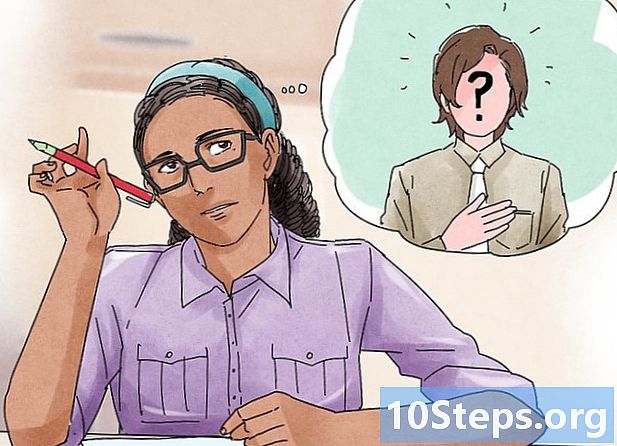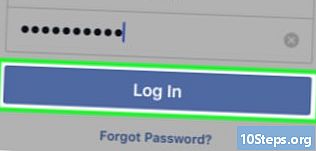Autor:
Christy White
Dátum Stvorenia:
8 Smieť 2021
Dátum Aktualizácie:
13 Smieť 2024

Obsah
Váš poskytovateľ internetových služieb sa môže pripojiť na internet, pokiaľ máte prístup k bezdrôtovej sieti, ktorá vám umožní surfovať na webe a hrať sa proti iným ľuďom online. Ak sa chcete pripojiť na internet, musíte si na PSP nastaviť sieťové pripojenie.
kroky
Skontrolujte, či je prepínač WLAN zapnutý. Váš PSP má fyzický prepínač, ktorý aktivuje bezdrôtový adaptér. Ak je vypnutá, nebudete sa môcť pripojiť k bezdrôtovej sieti.
- Na zariadeniach PSP-1000 a PSPgo je prepínač na ľavej strane zariadenia vedľa analógovej páčky. Posunutím prepínača nahor aktivujte bezdrôtový adaptér.
- Na zariadeniach PSP-2000 a -3000 je prepínač WLAN v hornej časti zariadenia. Ak chcete aktivovať bezdrôtový adaptér, posuňte prepínač doprava.

Skontrolujte konfiguráciu zabezpečenia siete. Väčšina moderných sietí vykonáva zabezpečenie WPA2, čo môže spôsobiť problémy s PSN. Aby ste sa mohli pripojiť k sieti, musíte sa ubezpečiť, či je na vašom PSP správne nakonfigurované zabezpečenie bezdrôtovej siete.- Otvorte konfiguračnú stránku smerovača v počítači pripojenom k sieti. Podrobnosti nájdete v tejto príručke.
- Prejdite do časti Bezdrôtové pripojenie.
- Zmeňte typ zabezpečenia na „WPA-PSK + WPA2-PSK“ alebo „WPA2 Personal TKIP + AES“.
- Uistite sa, že nie je zapnuté filtrovanie MAC adries, alebo pridajte MAC adresu vášho PSP do bieleho zoznamu, ak je.

Aktualizujte svoje PSP. Ak sa chcete pripojiť k bezdrôtovej sieti, musíte používať aspoň verziu 2.0 alebo novšiu. Podrobnosti o aktualizácii vášho PSP bez sieťového pripojenia nájdete v tejto príručke. PSP je momentálne vo verzii 6.60 (v konečnom znení).
Otvorte ponuku Nastavenia. Nachádza sa na ľavom konci ponuky XMB PSP.

Vyberte možnosť „Nastavenia siete“, ktorá sa nachádza v dolnej časti ponuky Nastavenia.
Vyberte „Režim infraštruktúry“. Toto umožní vášmu PSP pripojiť sa k bezdrôtovej sieti. Režim Ad-Hoc sa používa na priame pripojenie k inému systému PSP.
Vyberte položku „“. Tým sa vytvorí nové pripojenie, ktoré sa uloží na vašom PSP, čo vám v budúcnosti umožní automatické pripojenie k rovnakej sieti. PSP môže uložiť až desať sietí.
Ak chcete vyhľadať miestne bezdrôtové siete, vyberte možnosť „Skenovať“. Uistite sa, že ste v dosahu bezdrôtového smerovača, ku ktorému sa snažíte pripojiť.
- Ak chcete, môžete názov siete zadať ručne. Je to užitočné, ak nevysiela svoje SSID.
Vyberte svoju sieť. Po dokončení vyhľadávania sa zobrazí zoznam dostupných sietí. Vyberte ten, ku ktorému sa chcete pripojiť. Intenzita signálu pre každú sieť sa zobrazí v zozname. Ak chcete dosiahnuť najlepší výkon, použite sieť so silou signálu vyššou ako 50%.
Potvrďte názov siete. Zobrazí sa pole so SSID siete. Môžete vykonať zmeny, ale väčšina používateľov nebude mať problém ponechať meno tak, ako je. Pokračujte stlačením pravého tlačidla.
Vyberte nastavenie zabezpečenia. Ak ste nakonfigurovali smerovač podľa predchádzajúcich krokov, musíte vybrať „WPA-PSK (AES)“. Ak prístupové miesto, ktoré voláte, nemá heslo, vyberte „Žiadne“.
Zadajte svoje heslo. Po zadaní typu zabezpečenia zadajte heslo pre bezdrôtové pripojenie. Sieťové heslá zisťujú rozdiely medzi malými a malými písmenami, preto je dôležité získať správne heslo. Heslo nájdete na stránke nastavení zabezpečenia smerovača.
Vyberte možnosť „Easy“. Týmto sa automaticky nakonfiguruje váš poskytovateľ PSP, aby získal smerovač z adresy IP. Väčšina používateľov si môže vybrať možnosť „Easy“ bez obáv. Ak chcete väčšiu kontrolu nad procesom alebo ak máte pripojenie PPPoE, vyberte možnosť Prispôsobiť. Budete požiadaní o manuálne zadanie vašej IP adresy.
Zadajte názov svojho pripojenia. V predvolenom nastavení bude mať pripojenie rovnaké meno ako vaše SSID. Môžete ho zmeniť na niečo, čo sa dá rýchlejšie identifikovať, napríklad „Domov“ alebo „Kancelária“.
Skontrolujte svoje nastavenia. Zobrazí sa zoznam so všetkými vašimi nastaveniami. Skontrolujte, či je všetko v poriadku, a potom pokračujte stlačením pravého tlačidla na smerovej doske. Stlačením tlačidla „X“ uložte svoje nastavenia.
- Otestujte pripojenie. Po uložení nastavení budete mať možnosť vyskúšať pripojenie. Váš poskytovateľ sa pokúsi pripojiť k internetu. Na obrazovke s výsledkami skontrolujte položku „Pripojenie k internetu“. Ak sa zobrazí správa „Úspešné“, znamená to, že vaše pripojenie bolo správne nastavené.